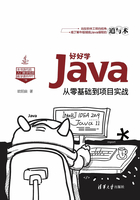
1.1.2 下载和安装JDK
对于程序员来说,主要还是用Oracle的JDK(Java Development Kit,Java开发工具包)来编程,JDK里面集成了Java的运行环境以及一些常见的小工具。
JDK的下载页面为https://www.oracle.com/java/technologies/javase-downloads.html。使用浏览器打开该页面后,下拉找到如图1-1所示的Java SE 11网页区域。
单击图1-1右侧的JDK DOWNLOAD按钮打开最新版JDK的下载页面,继续下拉找到该JDK对应的各种操作系统的下载列表,如图1-2所示。
找到倒数第2行的“Windows x64 Installer”,单击该行右边的.exe下载链接,并在弹窗中勾选“I reviewed and accept ……”,表示接受授权许可,再单击弹窗下方的Download按钮,接着会跳转到Oracle账户的登录页面。如果已经有Oracle账户,就输入用户名和密码,如果没有Oracle账户,就需要创建账户。登录成功后,浏览器会自动下载JDK的安装文件。

图1-1 Oracle官方的JDK下载页面

图1-2 不同操作系统对应的JDK下载链接
以Windows系统为例,等待下载完成,双击.exe文件启动程序,此时弹出如图1-3所示的安装向导界面。单击“下一步”按钮,跳转到如图1-4所示的定制安装界面,单击该界面右下角的“更改”按钮,可以手动修改JDK的安装路径,比如这里把安装目录改成“E:\Program Files\Java\ jdk-11.0.4\”。

图1-3 DK安装程序的向导界面

图1-4 DK安装程序的定制安装界面
确定安装目录后,单击界面下方的“下一步”按钮,安装程序便会自动执行安装操作,同时跳转到如图1-5所示的进度界面。安装完毕之后,会从进度界面跳转到如图1-6所示的完成界面。

图1-5 JDK安装程序的进度界面

图1-6 JDK安装程序的完成界面
单击完成界面下方的“关闭”按钮,然后打开桌面上的“我的电脑”,在前面的JDK安装路径E:\Program Files\Java里发现多了一个jdk-11.0.4目录,说明JDK成功安装。